Windows 7 là một trong những bước đột phá lớn nhất của Microsoft với nhiều tính năng được cải tiến như bảo mật thông tin, cấu hình máy thấp... Bài viết này của taimienphi.vn dành cho những ai chưa biết cách cài Windows 7 bằng USB mà không sử dụng đĩa.








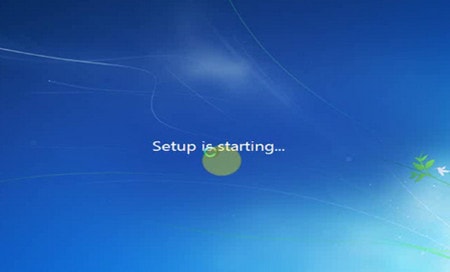

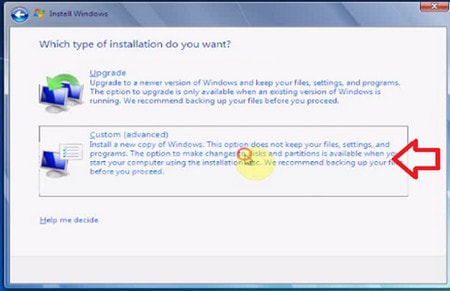

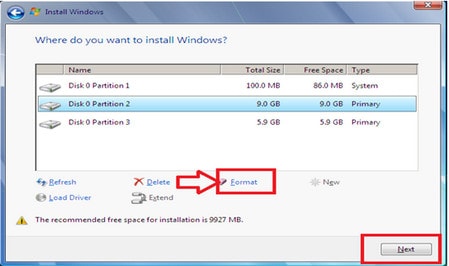



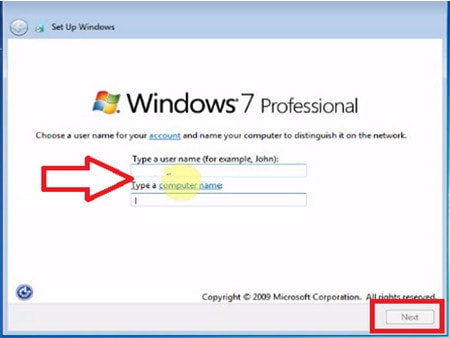




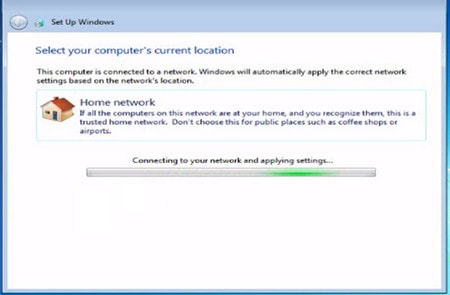


Bài viết này Taimienphi.vn đã hướng dẫn cách cài Windows 7 bằng USB. Hi vọng bài viết phần nào giúp các bạn hình dung và thao tác dễ dàng hơn khi thực hiện quá trình cài Windows 7 bằng USB. Nếu bạn không muốn cài đặt bằng USB thì bạn cũng có thể cài đặt bằng đĩa với bài viết hướng dẫn chi tiết cách cài Windows 7 bằng đĩa DVD
http://thuthuat.taimienphi.vn/cai-windows-7-bang-usb-607n.aspx
Ngày nay, bên cạnh sự phát triển mạnh mẽ của hệ điều hành mã nguồn mở như: Ubuntu, Linux,.. thì Windows vẫn duy trì trên phần lớn thị trường người sử dụng. Sau thành công với phiên bản Windows XP, Microsoft cho ra đời các thế hệ hệ điều hành phía sau được cải tiến mạnh mẽ hơn về giao diện và tăng cường bảo mật. Bài viết dưới đây xin được hướng dẫn cách cài đặt Windows 7 bằng USB.

Việc sử dụng cài Windows 7 bằng USB mang lại những thuận lợi sau
- Tránh gặp các rắc rối như: hỏng đĩa, hay chi phí cho việc mua đĩa Win.
- Cài đặt bằng USB tốc độ nhanh gấp 3 lần so với việc sử dụng đĩa như thông thường.
CÁCH CÀI WINDOWS 7 BằNG USB
ChuẩN Bị USB
Yêu cầu:
- Tránh gặp các rắc rối như: hỏng đĩa, hay chi phí cho việc mua đĩa Win.
- Cài đặt bằng USB tốc độ nhanh gấp 3 lần so với việc sử dụng đĩa như thông thường.
CÁCH CÀI WINDOWS 7 BằNG USB
ChuẩN Bị USB
Yêu cầu:
- Có file *.iso của Windows 7 Professional (x86) hoặc (x64). Nếu chưa có bạn lựa chọn tải 1 trong 2 bản dưới đây
+ Tải windows 7
- Một USB 4GB được format định dạng NTFS.
- Download phần mềm Windows 7 USB/DVD Download tool
BướC 1: Sau khi tải Windows 7 USB/DVD Download Tool , bạn tiến hành cài đặt phần mềm
Chú ýMáy bạn cần có Microsoft .NET Framework 2.0 trở lên.+ Tải windows 7
- Một USB 4GB được format định dạng NTFS.
- Download phần mềm Windows 7 USB/DVD Download tool
BướC 1: Sau khi tải Windows 7 USB/DVD Download Tool , bạn tiến hành cài đặt phần mềm
BướC 2: Thực hiện burn file *.iso vào USB
Khởi động chương trình Windows 7 USB/DVDDownload Tool, chỉ đường dẫn tới file *.iso, và nhấn Next để tiếp tục.
Khởi động chương trình Windows 7 USB/DVDDownload Tool, chỉ đường dẫn tới file *.iso, và nhấn Next để tiếp tục.

Lựa chọn thiết bị USB

Chọn USB (trong trường hợp PC hiện có sử dụng trên một USB), nhấn Begin copying để bắt đầu bootable .

Bạn hãy đợi một vài phút

Sau khi chương trình thực hiện xong thì bạn đã có một USB để cài đặt Windows khi cần thiết mà không cần sử dụng đĩa.
ThựC HiệN Setup Windows 7 BằNg USB
BướC 1: Lựa chọn Priority là USB trong BIOS
Để chỉnh lại, bạn vào BIOS bằng cách: lúc khởi động bạn bấm DEL, F8,F10,… tùy thuộc dòng máy khác nhau. Nó sẽ hiện lúc khởi động. Sau khi vào BIOS bạn tìm đến phần chọn thứ tự khởi động load hệ điều hành là từ USB.
BướC 2: Quá trình cài đặt Windows 7
Bắt đầu vào giao diện quá trình cài đặt
ThựC HiệN Setup Windows 7 BằNg USB
BướC 1: Lựa chọn Priority là USB trong BIOS
Để chỉnh lại, bạn vào BIOS bằng cách: lúc khởi động bạn bấm DEL, F8,F10,… tùy thuộc dòng máy khác nhau. Nó sẽ hiện lúc khởi động. Sau khi vào BIOS bạn tìm đến phần chọn thứ tự khởi động load hệ điều hành là từ USB.
BướC 2: Quá trình cài đặt Windows 7
Bắt đầu vào giao diện quá trình cài đặt

Lựa chọn ngôn ngữ và định dạng bàn phím nhập vào, nhấn Next để tiếp tục

Nhấn Install now để chương trình bắt đầu cài đặt

Quá trình cài đặt đang được thực hiện
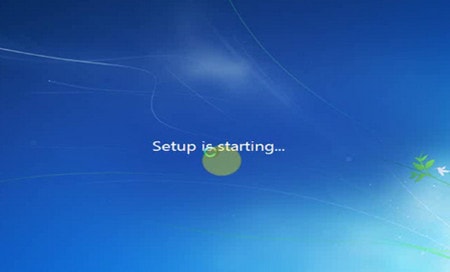
Check vào ô chấp nhận các điều khoản sử dụng của Microsoft. Nhấn Next để tiếp tục

Lựa chọn để thực hiện: tạo mới phân vùng ổ cứng, chọn phân vùng để cài đặt hệ điều hành.
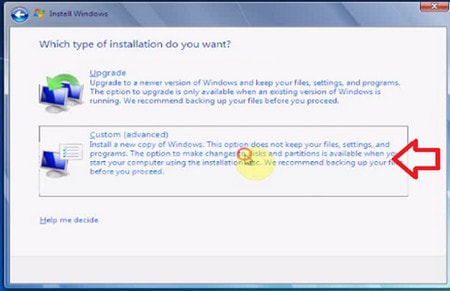
Lựa chọn phân vùng cài hệ điều hành, nhấn Next để tiếp tục (do ổ cứng ở đây chưa được cài đặt hệ điều hành trước đó)
Trường hợp máy tính đã được cài sẵn hệ điều hành trước đó, cần thực hiện format lại ổ cài đặt hệ điều hành.
Trường hợp máy tính đã được cài sẵn hệ điều hành trước đó, cần thực hiện format lại ổ cài đặt hệ điều hành.

Chọn Driver options (advanced). Thực hiện chọn phân vùng, chọn Format và nhấn Next để tiếp tục.
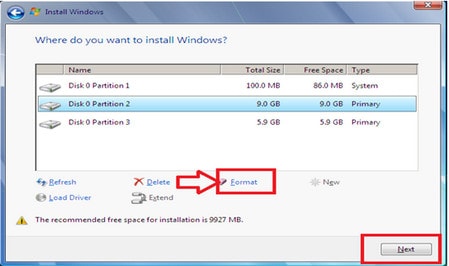
Đợi cho quá trình cài đặt được hoàn tất.

Trong quá trình cài đặt, máy tính của bạn sẽ thực hiện khởi động lại.

Đợi cho máy tính khởi động lại xong và tiếp tục cài đặt

Điền thông tin người cài đặt. Nhấn Next để tiếp tục
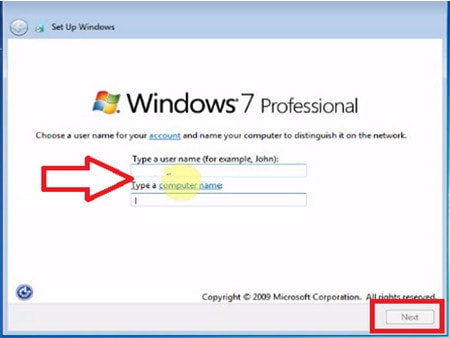
Username: Bạn nhập tên đăng nhập
Password: chọn mật khẩu (cái này không bắt buộc)
Nhấn Next để tiếp tục.

Nhập mã bản quyền. Tiếp tục chọn Next

Lựa chọn múi giờ thích hợp rồi chọn Next

Tiếp tục Next để lựa chọn kết nối mạng

Bây giờ chỉ còn đợi quá trình hoàn tất
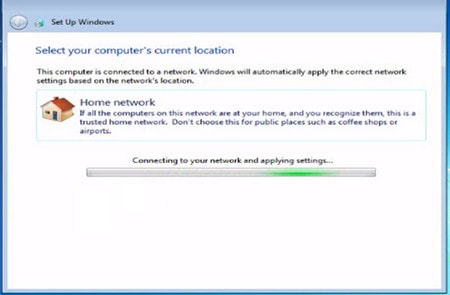
Quá trình cài đặt được hoàn thành

Đợi cho máy tính khởi động lại. Vậy là đã hoàn thành công việc.

Bài viết này Taimienphi.vn đã hướng dẫn cách cài Windows 7 bằng USB. Hi vọng bài viết phần nào giúp các bạn hình dung và thao tác dễ dàng hơn khi thực hiện quá trình cài Windows 7 bằng USB. Nếu bạn không muốn cài đặt bằng USB thì bạn cũng có thể cài đặt bằng đĩa với bài viết hướng dẫn chi tiết cách cài Windows 7 bằng đĩa DVD
http://thuthuat.taimienphi.vn/cai-windows-7-bang-usb-607n.aspx


 Ngày khởi sự
Ngày khởi sự

